Вы можете получить Код ошибки 1002 или получить сообщение произошла ошибка когда вы запускаете Быстрая помощь на ПК с Windows 11/10 или после ввода кода безопасности для установления удаленного соединения между устройствами. Этот пост предназначен для того, чтобы помочь вам с решениями, которые вы можете применить для исправления этой ошибки.

произошла ошибка
Мы столкнулись с проблемой. Ошибка привела к прекращению демонстрации экрана, или мы не можем установить соединение. Закройте Quick Assist и повторите попытку позже.
код ошибки 0x80072f76 - 0x20016
Fix Quick Assist Error Code 1002 ИЛИ Произошла ошибка
Если вы видите сообщение произошла ошибка или вы получите код ошибки 1002 когда вы запускаете Quick Assist на устройстве с Windows 11/10 или после того, как код безопасности был введен в приложение, наши рекомендуемые исправления, представленные ниже в произвольном порядке, могут помочь решить проблему в обоих случаях.
- Запустите приложение Quick Assist с правами администратора.
- Перерегистрируйте приложение Quick Assist
- Изменить настройки параметров Интернета
- Запустите сканирование SFC/DISM
- Восстановление/сброс/переустановка приложения Quick Assist
- Используйте альтернативное программное обеспечение удаленного доступа
Давайте подробно рассмотрим эти предлагаемые исправления. Прежде чем продолжить, посмотрите, решит ли проблему перезагрузка ПК на обоих концах. Если нет, то можно запустить Средство устранения неполадок приложений Магазина Windows на устройстве, которое выдает ошибку, и посмотрите, поможет ли это.
1] Запустите приложение Quick Assist с правами администратора.
Это исправление специально решило Ошибка быстрой помощи 1002 это произошло с некоторыми затронутыми пользователями ПК. Этот конкретный код ошибки означает, что «не удалось установить программное обеспечение, необходимое для Quick Assist». В этом случае для решения проблемы необходимо: Запустить от имени администратора ' (вам нужно сделать это только один раз) приложение Quick Assist. Большинство проблем с приложениями или файлами на ПК, которые в первую очередь вызваны недостаточным разрешением, обычно можно предотвратить, если пользователь вошел в систему как администратор на ПК. Если ты хочешь, ты можешь сделать так, чтобы программы всегда запускались или запускались автоматически от имени администратора без UAC в Windows 11/10.
Читать : StartMenuExperienceHost.exe Ошибка 1000, 1002
2] Перерегистрируйте приложение Quick Assist.
Иногда в Windows 11/10 вы можете столкнуться с приложениями по умолчанию, которые не работают должным образом, что может быть связано с повреждением или случайным удалением некоторых важных данных приложения. В подобных случаях чаще всего перерегистрация всех приложений Магазина Windows или, в частности, проблемное приложение решит проблему. Сделайте следующее:
- нажмите Клавиша Windows + X к откройте меню опытного пользователя.
- Кран А на клавиатуре для запуска Терминал Windows в административном/повышенном режиме. В качестве альтернативы нажмите кнопку Клавиша Windows + R , тип вес в диалоговом окне «Выполнить» и нажмите кнопку CTRL+SHIFT+ВВОД комбинация клавиш.
- в PowerShell консоли, введите или скопируйте и вставьте приведенную ниже команду и нажмите Enter.
Get-AppxPackage -AllUsers| Foreach {Add-AppxPackage -DisableDevelopmentMode -Register "$($_.InstallLocation)\AppXManifest.xml"}После выполнения команды перезагрузите компьютер и при загрузке снова запустите Quick Assist и посмотрите, сохраняется ли ошибка. Если это так, попробуйте следующее решение.
Читать : Приложение Get Help не работает в Windows
3] Изменить настройки параметров Интернета
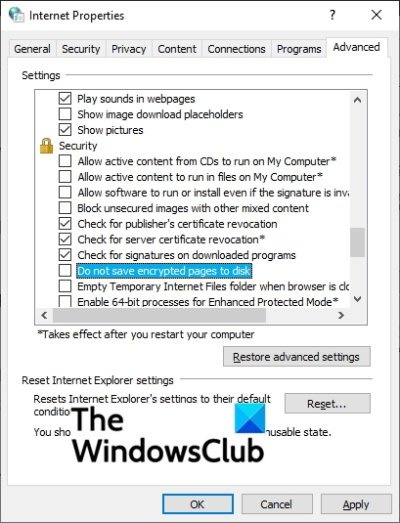
Возможно, параметры Интернета на вашем компьютере настроены неправильно. В частности, зашифрованные страницы по умолчанию сохраняются на ваш жесткий диск или SSD — если этот параметр отключен, вы, скорее всего, получите ошибку. В этом случае можно просто сбросить настройки Интернета к настройкам по умолчанию на вашем устройстве или убедитесь, что вашему компьютеру разрешено сохранять зашифрованные страницы, выполнив следующие действия:
- Вызовите диалоговое окно «Выполнить» и введите inetcpl.cpl и нажмите Enter, чтобы открыть свойства Интернета.
- Выберите Передовой вкладка,
- Под Настройки , прокрутите вниз до Безопасность раздел.
- Теперь снимите флажок Не сохранять зашифрованные страницы на диск вариант.
- Нажмите на Применять > ХОРОШО .
Читать : Apple iCloud.exe не открывается, не синхронизируется или не работает в Windows
4] Запустите сканирование SFC/DISM
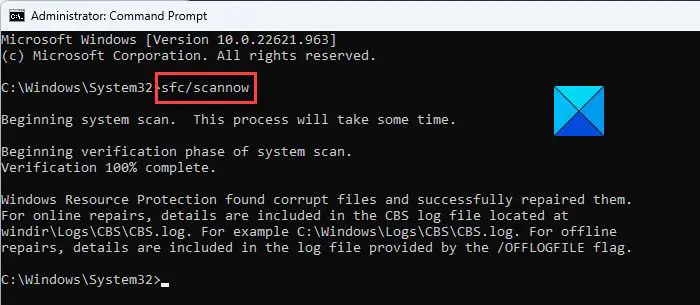
Вы можете запустить SFC/DISM команда сканирования, которая просканирует все защищенные системные файлы и заменит поврежденные файлы кэшированными копиями. Выполнение обеих команд займет некоторое время. Когда вы закончите, и вы получите вывод, указывающий, что проблемы не обнаружены или проблемы не были обнаружены, но были исправлены, вы можете снова запустить Quick Assist и посмотреть, повторяется ли ошибка или нет. Если это так, вы можете перейти к следующему исправлению.
5] Восстановить/сбросить/переустановить приложение Quick Assist
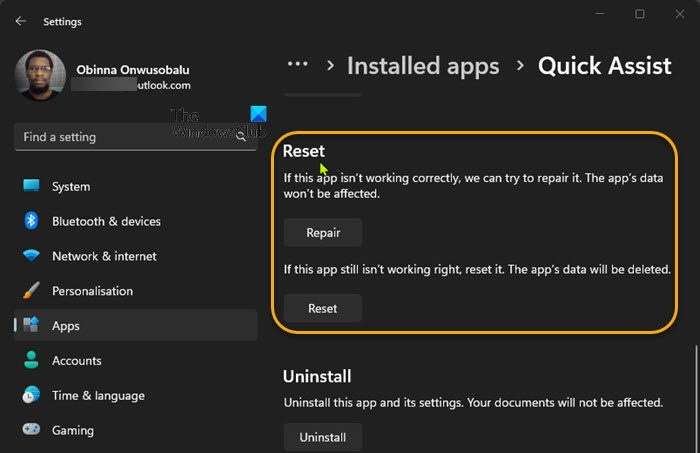
Если перерегистрация приложений Магазина Windows не устраняет проблемы с приложениями на вашем ПК, вы можете восстановить или сбросить приложение в вопросе, выполнив следующие действия:
- нажмите Окна + я ключ для запуска Настройки приложение.
- В приложении «Настройки» выберите Программы с левой панели.
- Нажать на Приложения и функции вкладка (Windows 10) ИЛИ Установленные приложения вкладку (Windows 11) с правой стороны.
- В списке всех установленных приложений найдите приложение Quick Assist.
- Далее нажмите на многоточие (три вертикальные линии).
- Теперь выберите Расширенные настройки .
- Теперь прокрутите страницу вниз до Перезагрузить раздел. Варианты Ремонт и Перезагрузить приложение доступно в этом разделе.
- Нажмите на нужную кнопку.
- Выйдите из приложения «Настройки», когда закончите.
Если обе операции не помогли, то можно удалить предустановленное (по умолчанию) приложение и переустановите приложение через Microsoft Store.
что такое Microsoft XPS Document Writer
Читать : Бесплатный Microsoft Store и инструмент восстановления приложений для Windows 11/10
6] Используйте альтернативное программное обеспечение для удаленного доступа.
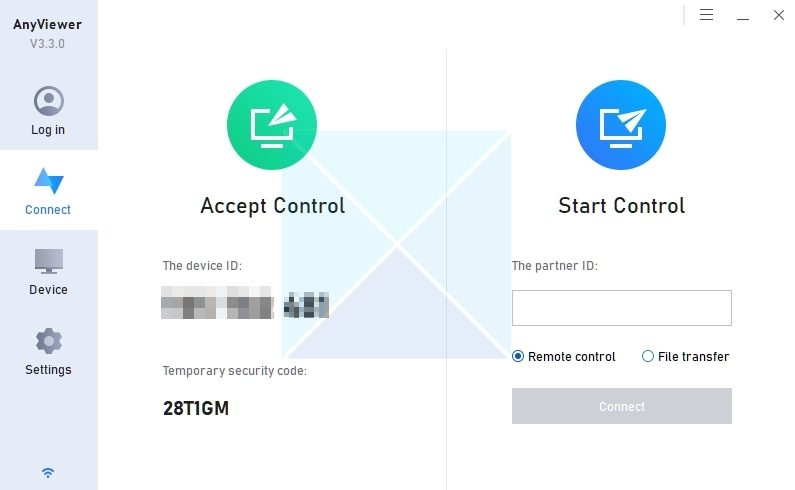
Если ни одно из вышеперечисленных решений не помогло решить проблему, вы можете попробовать любое из доступных Программное обеспечение для удаленного доступа для Windows 11/10 — у каждого программного обеспечения есть свои преимущества и недостатки. Например, по сравнению с Quick Assist AnyViewer предлагает быстрый и быстрый процесс подключения без задержек. Кроме того, AnyViewer может либо удаленно подключаться ни к кому на противоположной стороне, установив код безопасности, или принимая запросы, когда кто-то присутствует. Таким образом, вы можете просмотреть каждое программное обеспечение и выбрать для себя наиболее подходящее.
Я надеюсь, что этот пост поможет вам!
Читать далее : Quick Assist не работает, не загружается или не подключается в Windows
Как исправить быструю помощь?
Применяемые исправления во многом зависят от проблемы, с которой вы столкнулись с приложением на ПК с Windows 11/10. Если вы получили код ошибки 1002, то вы можете применить исправление 1, описанное выше в этом посте. Как правило, вы можете удалить и переустановить приложение Quick Assist. Если приложение зависает при загрузке, входе в систему или на экране подключения — это обычно происходит после обновления системы.
Как долго может действовать Quick Assist?
Сеанс быстрой помощи может длиться столько времени, сколько необходимо для завершения оказанной помощи. Однако, чтобы помочь, после входа в систему появляется код безопасности, который будет действовать в течение 10 минут. Это означает, что у человека, которому вы пытаетесь помочь, есть 10 минут, чтобы ввести этот код, в противном случае срок его действия истечет, и вам придется получить новый код — вы можете нажать Отменить и начать сначала если нужно.
Читать : Лучшие веб-сайты справки и технической поддержки Windows .













![Черный экран Overwatch при запуске или запуске [Исправить]](https://prankmike.com/img/black-screen/EB/overwatch-black-screen-on-startup-or-launch-fix-1.png)

